
| 维爱迪-动画创作家园 >> 动画资源 >> 绘画教程 >> photoshop中打造3d文字效果 |
步骤16:悬浮小球的阴影
现在,让我们关注绿色小球的阴影。在我看来它更像是在空中漂浮,所以我决定创建一个阴影错觉,使小球真的像在飞行。 看看下图1。我画了一些箭头来告诉你哪里应该添加阴影。由于我们是在三维空间,并有一定的角度,我们需要给阴影做一些深度。使用与之前同样设置的画笔工具(B),但把直径变得更大,创造一个柔软(柔软在活力盒子教程里都是指“淡淡“的意思)的阴影。尝试画一个中间是深色的柔软的椭圆。
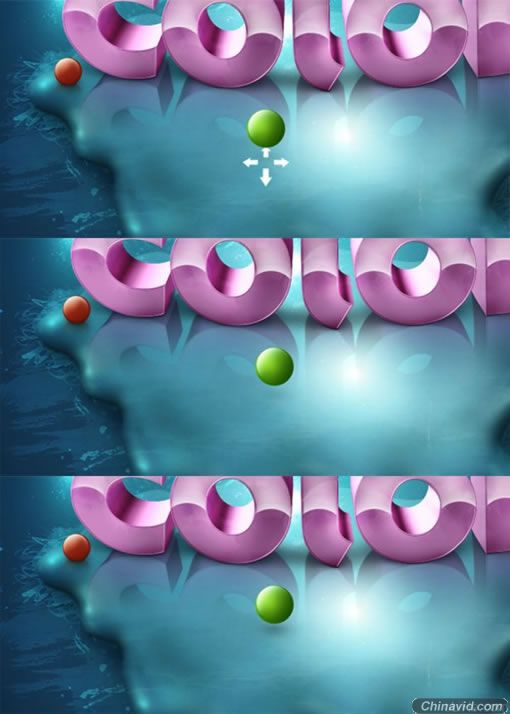
步骤17:旋转的线条
你也许应该记得在Super Malleable Lines教程中我展示了一个模拟形状图层技术。那么现在做同样的事情。如果你喜欢你可以参考上面那个教程。使用直线工具(U),画三条平行的直线(下图1)。然后,应用一些图层样式(下图2),使每一块的颜色不同。然后使用命令键 + T,选择弯曲。尽可能多的弯曲这个形状层,并努力实现一条好的,薄的,弯曲的线。

步骤18:选择合适的部分
这些形状图层在弯曲后非常不规整。因此,我们只选择其中我们认为完美漂亮的部分。
注:在形状图层上使用图层蒙版是一个不错的选择,你能简单的控制它,可以重新创建你想要的图层。
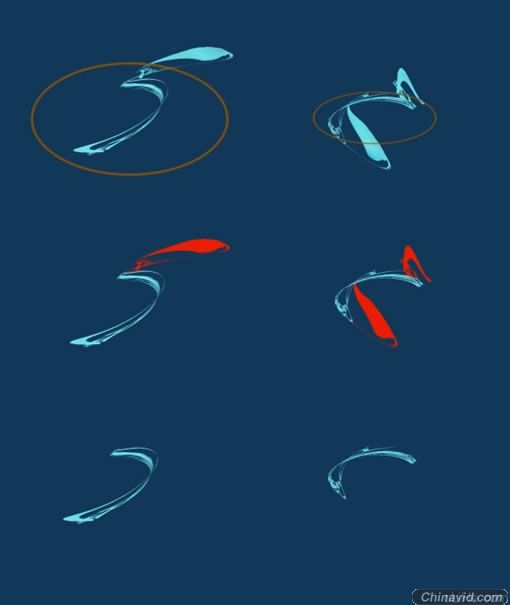

|